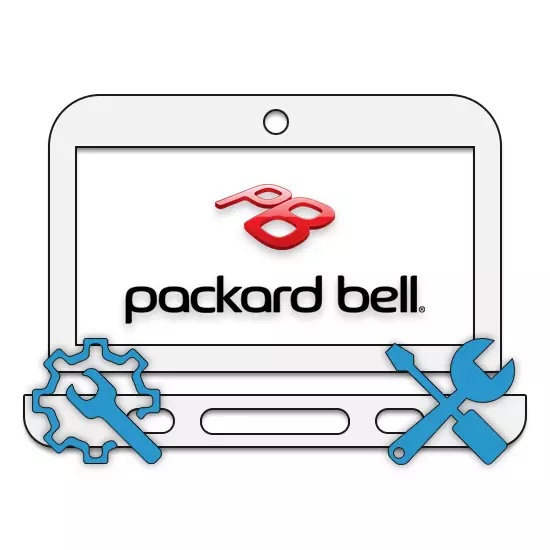
Vandag, het Packard Bell nie gebruik so wye gewildheid as ander laptop vervaardigers, maar dit beteken haar nie verhoed dat die vervaardiging van aangename skootrekenaars, gekenmerk deur betroubaarheid. Jy kan 'n soortgelyke laptop oop op die volgende instruksies aangebied ongeag die model.
Oop Packard Bell laptop
Die demontage prosedure kan verdeel word in drie verbind stadiums. Elke stap kan goed wees die laaste as jy die doel te bereik.Stap 1: Laer Panel
Die ondersteuning deel van die laptop behuising is die belangrikste in die raamwerk van die proses deel te neem. Dit is wat verband hou met die plasing van die vasstelling van skroewe.
- Eerste, draai die laptop deur die stelsel gereedskap en ontkoppel die krag adapter.
- Verwyder die battery voor die draai van die laptop.

In hierdie geval, het die battery nie verskil van soortgelyke komponente op ander toestelle.
- Met behulp van 'n skroewedraaier, skroef die skroewe rondom die omtrek van die paneel op die onderste oppervlak.

Moenie probeer om die skroewe ten volle te verwyder voor die verwydering van die paneel.
- Op sigbare gedeeltes van die moederbord, verwyder die RAM bar. Om dit te doen, klamp klein metaal knippe in die teenoorgestelde rigting van RAM.
- Verder moet jy die hardeskyf rygoed skroef en trek dit uit. Moenie vergeet om die skroewe sodat in die geval van die HDD vergadering is veilig vaste red.
- Packard Bell skootrekenaars toelaat om twee hardeskyf te installeer in 'n keer. Verwyder die tweede medium van die teenoorgestelde kant as dit geïnstalleer is.
- In die gebied nader aan die battery kompartement, vind en verwyder die ingeboude Wi-Fi-adapter.
- Langs dit, skroef die skroef vaststelling van die optiese skyf.

Vir die finale verwydering van die stasie sal moet 'n bietjie moeite te pas.
- Op die hele omtrek van Lapplet, verwyder die hoof skroewe wat die boonste en onderste deksel vas.
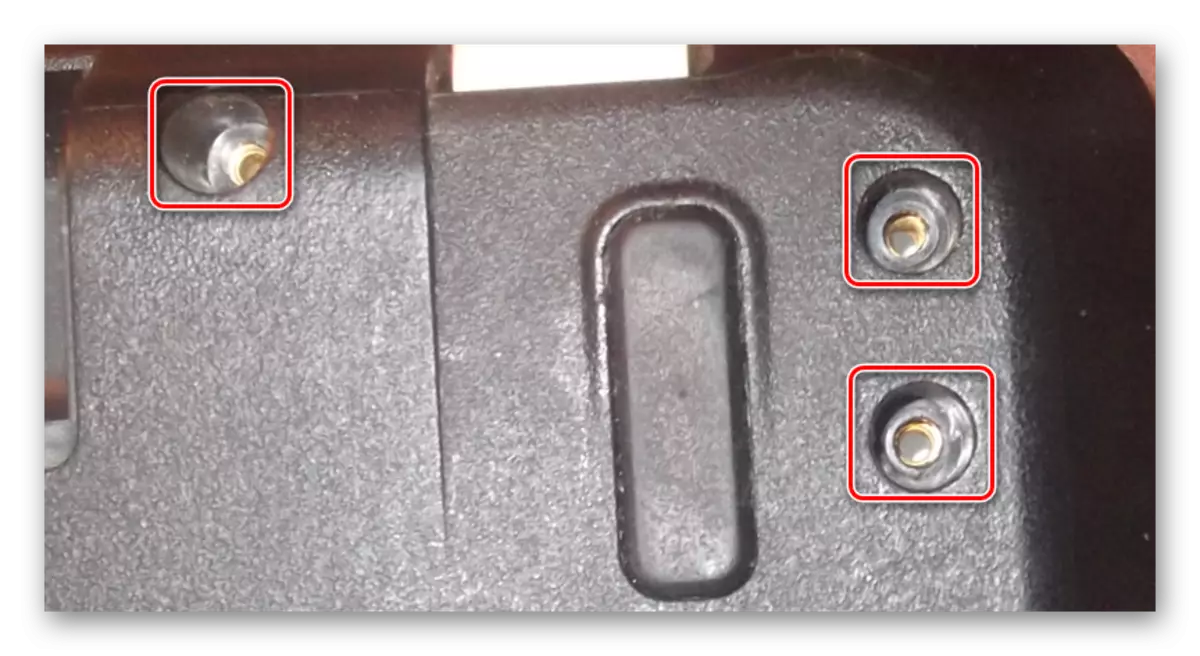
Spesiale aandag word gegee vir bevestiging in die battery kompartement area en ry. Hierdie skroewe is onopvallende en kan goed probleme veroorsaak.









Na die manipulasies beskryf, kan jy die geheue of hardeskyf bar te verander.
Stap 2: Top Panel
Daaropvolgende demonstrasie kan byvoorbeeld benodig word om die sleutelbord te vervang. Volg ons aanbevelings om nie die plastieksaak van die skootrekenaar te beskadig nie.
- In een van die hoeke van die behuising, vee die boonste omslag versigtig. Om dit te kan doen, kan jy 'n mes of plat skroewedraaier gebruik.
- Doen dieselfde met al die kante van die laptop en die opheffing van die paneel. Hier is dit nodig om te skakel lusse met omsigtigheid die koppeling van die komponente op die twee dele van die geval.
- Ontkoppel die klawerbord en touchpad, verwyder die kabel uit die mag beheer paneel en die drade van die sprekers.
- In hierdie geval is die sleutelbord in die boonste dekking ingebou en daarom sal dit nodig wees om baie moeite te doen om dit te vervang. Ons sal nie hierdie prosedure onder hierdie opdrag oorweeg nie.
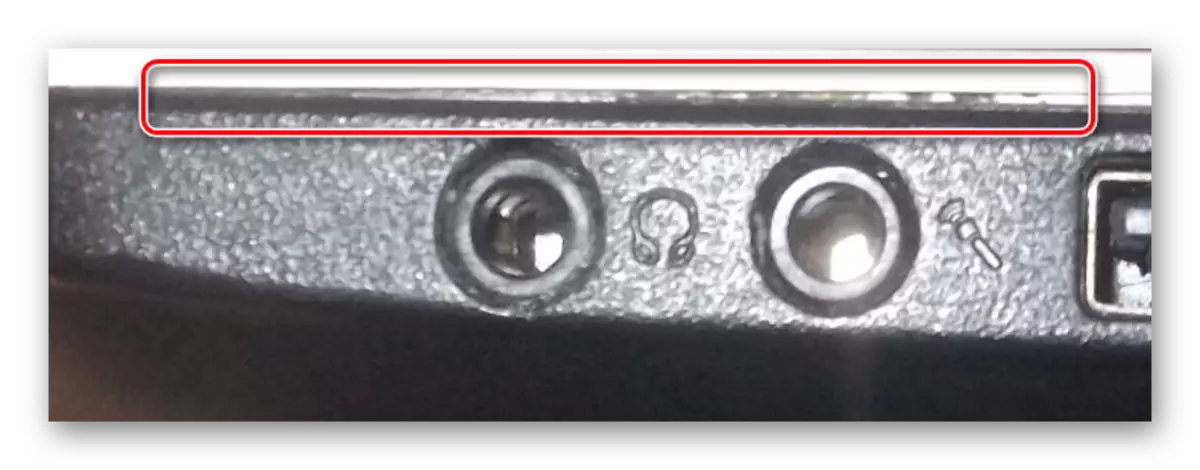



Die enigste tasbare kompleksiteit is die prosedure vir die ontkoppeling van die lusse.
Stap 3: Mother
Die finale stadium van demontage, as jy kan sien, is om die moederbord te onttrek. Dit is veral waar as jy nodig het om toegang tot die SVE en die verkoelingstelsel te verkry. Daarbenewens, sonder dat dit, jy sal nie in staat wees om te skakel die ingeboude krag adapter of die skerm.
- Om die kraam te verwyder, ontkoppel die jongste beskikbare lus van die raad met klank verbindings en addisionele USB-poorte.
- Inspekteer jou moederbord en verwyder alle beperkingsskroewe.
- Van die kant van die optiese skyf, ons liggies trek die moederbord, op dieselfde tyd effens verhoog dit bo die geval. Sterk druk moet nie toegedien word nie, aangesien die oorblywende kontakte as gevolg hiervan kan ly.
- Aan die agterkant, skakel die wye lus af wat die moederbord en die matriks verbind.
- In bykomend tot die kabel van die skerm, draai af van die draad van die ingeboude in kragtoevoer eenheid.
- As u die matriks moet verwyder en demonteer, kan u een van ons instruksies.





Lees meer: Hoe om die matriks op 'n skootrekenaar te vervang
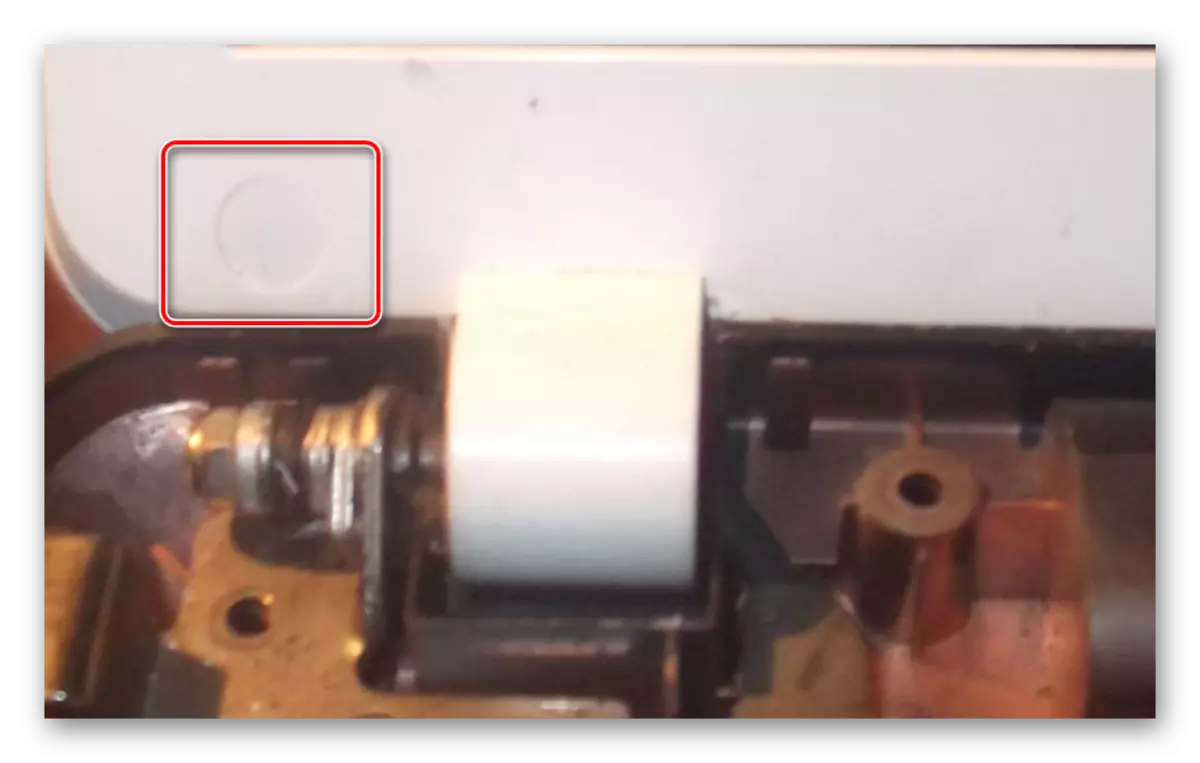
Nadat die optrede van die aksies gedoen het, sal die skootrekenaar heeltemal gedemonteer en gereed wees om byvoorbeeld die verwerker of deeglike skoonmaak te vervang. Jy kan dit in te samel in dieselfde handleiding in die omgekeerde volgorde.
Sien ook: Hoe om die verwerker op 'n skootrekenaar te vervang
Afsluiting
Ons hoop dat die inligting wat verskaf word, u gehelp het met die begrip van die skootrekenaar van Packard Bell. In die geval van bykomende kwessies op die proses, kan u ons kontak in die kommentaar.
